
アプリ「ロックマンX DiVE」はロックマンシリーズのアプリですが、従来の据え置きゲームと同じく難易度が非常に高いです。
スマホ操作では限界があるため、PS4コントローラー等のゲームパッドを用いてプレイしたいと考えている人が多いです。
コンテンツ
ロックマンX DiVEはコントローラープレイ対応!

ロックマンX DiVEが10月23日にリリースされていますが、このアプリは据え置きコンシューマーと同様「ゲームパッド」でのプレイに対応しています。
もちろんスマホ画面だけでも操作はできますが、快適にプレイしたい、従来のロックマンファンでスマホ操作に慣れないと考えている人は、コントローラーでのプレイをおすすめします。PS4等のワイヤレスコントローラーが対応しています。
コントローラープレイで2本指操作が6本操作になる
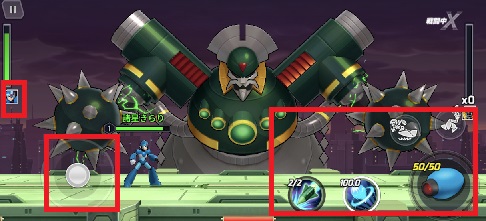
上記画像はロックマンX DiVEのステージ画面ですが、赤枠の部分がステージクリアのためにタップする必要がある部分です。
画面右と左に分かれているので指2本あればなんとかクリアはできますが、例えば「ジャンプしながら射撃したい場合」等は、画面右に集中しているアクションボタンを何度もタップする必要があり、いちいち指を動かすのが面倒です。
アクションゲームは自分の反応等でステージをクリアできるかが決まる部分があるので、操作や反応が遅れる可能性がある「一つ指での操作」は不利です。ロックマンX DiVEの場合は指2本、工夫しても指4本でのプレイが限界で、その分操作性が複雑になります。
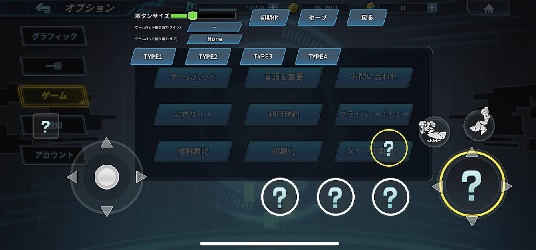
しかし、コントローラーを使えば、どれだけ画面が複雑でもコントローラーのボタンを押せばそれだけで処理は完了!
2~4本の指だと操作しづらいのが、6つのボタンと十字スティックを一度に操作できるようになるのは、アクションゲームとしてはありがたい限りでしょう。
ロックマンX DiVEには協力プレイや対人、PvP要素もあるので、上位プレイヤーを目指したいならコントローラープレイの設定方法等は覚えておいたほうがいいです。
チュートリアルクリア以降すぐにでも試せる

ロックマンX DiVEのチュートリアルは嫌でも画面タップにて操作する必要がありますが、チュートリアル(ステージ2つ分)をクリアすればすぐにでもコントローラー操作に切り替えることができます。
早い段階でコントローラー操作に慣れたい場合は、チュートリアルをクリアしたらすぐに切り替えましょう。
また、コントローラーが使えるのは「ステージ操作中だけ」で、ホーム画面でガチャを引く場合や武器を強化する場合は従来通り「画面タップ」にて操作してください。
使えるおすすめのコントローラーは?

ロックマンX DiVEは「Bluetooth接続のワイヤレスコントローラー」が使用可能です。
対応しているコントローラー
- PS4
- XBOX One
- PXN 6603(iPhoneに装着できるコントローラー)
- GAMEVICE Game Controller(iPhoneに装着できるコントローラー)
- SteelSeries(iPhone用ワイヤレス)
上記のものはおおむね動作確認が済んでいて、この中で一番気兼ねなく購入できる・既に持っている可能性が高いのが「PS4のコントローラー」です。
操作性や持ち運びやすさ、コンパクトさもPS4のコントローラーが一番使いやすいです。ただし、ニンテンドーSwitch風に設置できるGAMEVICE Game Controllerも、Switchでアクションゲームをしていた人にはおすすめです。
また、Androidのスマホの中にはイヤホンジャック等がついている機種が多いので、イヤホンジャックを通じてコントローラーを接続できるのではないかと考える人もいますが、有線接続の場合は対応されていません。動作確認も済んでいないため、安定性はないと考えてください。
PS4のコントローラーが故障!?動かなくなる、勝手に動く、振動する等の対処法を徹底解説
PS4コントローラーをロックマンX DiVEに対応させる

ロックマンX DiVEとコントローラーを連携させる方法を紹介します。
ここでは、ワイヤレスコントローラーの中でも一番身近で所持率が高いと考えられる「PS4コントローラー」を使って連携させます。
スマホの設定・PS4コントローラー側の手続き
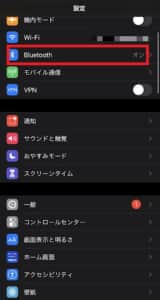
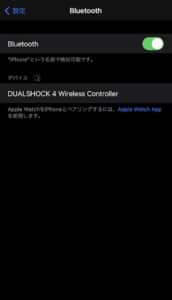
まずは、スマホ本体の「設定」を開いたうえで操作します。
設定画面から「Bluetooth」を選択します。本来ならBluetoothのオンオフしか表示されませんが、Bluetooth接続できる機器(ワイヤレス接続が可能なコントローラーやイヤホン等)が近くにある場合は、その機器に接続する旨の項目が追加されます。
画面右側ページを開いたままにして、コントローラーで必要な操作を行います。

PS4コントローラー側で必要な操作は「PS4との接続を解除すること」です。
コントローラーとPS4本体の位置が近い場合にコントローラーを接続させようとすると、PS4に反応してスマホに反応しないのが操作が必要な理由です。
コントローラーのスタートボタンとシェアボタンを同時押しして、おおよそ5秒から7秒そのままにしてください。
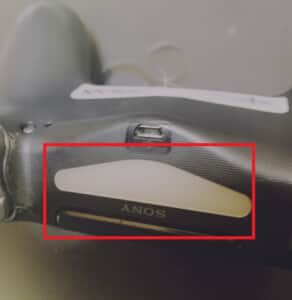
5秒から7秒そのままにしておくと、コントローラーの背面のライト部分が白く点滅し始めます。Bluetoothへの同期が可能になった合図だと考えてください。
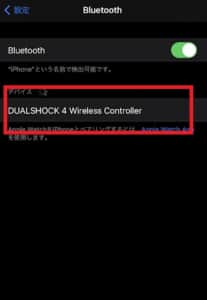
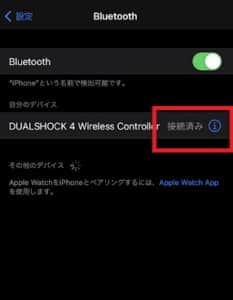
スマホの設定画面に戻ってみると、PS4コントローラーの項目が追加されています。
さらに待ってみると「接続済み(もしくは未接続)」という項目が出てきます。接続済みになっていれば、コントローラーをスマホに接続できています。
未接続になっていた場合も、画像右側の赤枠のように接続済みと未接続を切り替えるボタンが存在するので、ここをタップして接続を完了させてください。
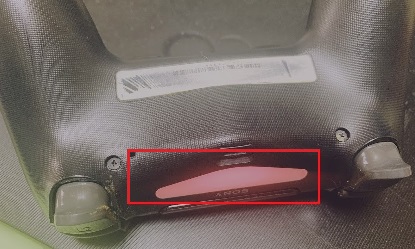
ちなみに、PS4コントローラーの場合はスマホに接続した状態になると、背面ライトが赤く光ります。
念のためコントローラー接続の証拠である赤いライトも確かめた上で、次のロックマンX DiVE側の操作に進んでください。
ロックマン X DIVEで設定
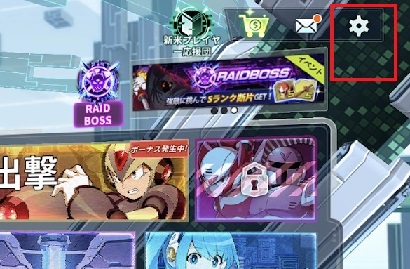
ロックマンX DiVEのホーム画面の右上に「設定アイコン」がありますが、こちらをタップしてください。

オプションから「ゲーム」→「ゲームパッド」の順にタップします。

ゲームパッドでプレイする際の割り当て画面が表示されます。
各番号ごとに処理されるロックマンの行動が違うので、各番号ごとにボタンの割り当てが必要になります。
各ボタンの番号の意味
- ①→移動の十字スティック
- ②から⑤→射撃、チャージショット等の技ボタン(武器によって使うアイコンが増える)
- ⑥→ダッシュボタン
- ⑦→ジャンプボタン
- ⑧→武器の切り替え
- ⑨→ボスチップ
①の移動十字スティックはスティックの真ん中を押しても反応しません。
十字キーの「方向」をタップすれば、各スティックをボタンと連動できます。

設定方法ですが、まずはどれかのアイコンをタップします。
赤枠の「ダッシュボタン」をタップした場合だと、これからダッシュボタンになるコントローラーのボタンを自分で選択するイメージで構いません。

次に、赤枠の「ゲームパッド割り当て」のメインをタップします。
「None」の部分が「---」になったのを確認してください。

最後に、自分が選択したアイコンを処理するためのコントローラーボタンを選択します。
コントローラーのボタンのどれかを押せばゲームパッド割り当ての部分が「joystick1Botton12」等表示されます。この「12」の部分が自分が今押したコントローラーのボタンです。
全てのアイコンにPS4のボタンの割り振りが終わったら、赤枠の「セーブ」を必ず選択してください。セーブを押さずに画面を閉じた場合(戻るを押した場合)、注意事項等が出ずそのまま閉じられるため、セーブされず閉じたことになります。
「ボタンの割り当て」について
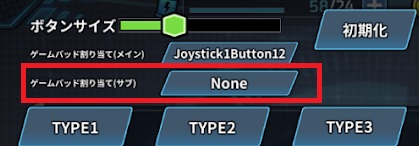
基本的には「メイン」をタップしてコントローラーのボタンを押しつつボタンの割り振りを行います。
メインの下に「サブ」というボタンがありますが、このサブボタンにもボタンの割り振りが可能ですが、他の項目で割り当てられているボタンはここに表示できません。
「メインとは違うボタンでも操作できるようになる」のがサブボタンの意味で、例えば十字キーを使っている人もたまにはジョイスティックで操作したくなることがありますが、そのような場合はジョイスティックをサブボタンに設定してください。
PS4のコントローラーのボタンはシェアボタン等を抜きにして考えると全部で11つ(十字キー、ジョイスティックはそれぞれ4方向で1つとカウント)、ロックマンのボタンは設定項目は9つなので、サブボタンを設定する余裕は移動以外はありません。
コントローラープレイは必須?

ロックマンX DiVEにおいてコントローラーできる場合と画面操作しかできない場合では、操作性が全然違います。
特に「上位を目指したい人」「画面タップ操作で行き詰った人」にはおすすめです。
難しいステージが多いので絶対にあった方がいい!

ロックマンX DiVEはスーパーマリオと違って1回敵に接触しただけならライフは0にはなりません。その分「何度も敵に接触される可能性があるステージが多い」とも考えられるので、死ににくいこと以外の難易度はスーパーマリオよりも上です。
また、画面タップによる操作もゲームパッドと比べるとかなり難しいため、据え置きゲーム機のロックマンと比べてもロックマンX DiVEの難易度は高いと判断できます。
画面タップが難しすぎて早い段階から詰む可能性もあるため、できるだけ早めにコントローラープレイへの移行をおすすめします。
特に、PvPや協力プレイにも力を入れたいと考えているようなガチ勢になりたい人は、コントローラープレイは半分必須だと思っていいでしょう。
おすすめのボタン配置について
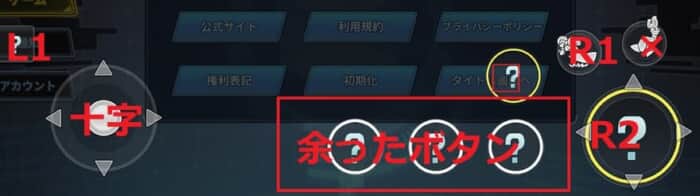
おすすめボタン配置
- 移動→十字それぞれの方向スティック
- 武器切り替え→R2
- ダッシュ→R1
- ジャンプ→×
- 射撃→□
- ボスチップ→L1
- スキル・技ボタン→余った〇・△・L2を自由に編成
ロックマンをプレイする上で一番使うボタンは「ジャンプ」と「射撃」で、この2つは〇・△・□・×のいずれかに設定した方がいいです。
コントローラー背面に設置されているRボタンとLボタンですが、右利きの人は「右のRボタン」の方が扱いやすいです。そのため、次に使用頻度が高い武器の切り替えやダッシュをRに設置し、ボスチップや使わないスキルをL1・L2に設置しましょう。
チャージショット等のスキルや技も、いわゆる「必殺技」のようなものなので、咄嗟に使えるよう余った〇や△のボタンに設置するといいでしょう。
「スマホとコントローラーの接続」は毎回行う必要あり

iPhone等のスマホでコントローラーを接続する場合、設定からBluetooth設定を行い、ゲームパッドもスタートとシェアボタンを同時押ししてBluetooth接続準備をする必要があります。
スマホとコントローラーの接続は一定時間経過すると切れるので、ロックマンX DiVEをプレイする度に上記の設定を行わなければいけません。
毎回の接続はやや面倒ではありますが、1分もあれば全て終わらせることができるので、そこまで手間ではありません。

また、上記の画像は「コントローラーをスマホに接続していない状態のロックマンX DiVEのゲームパット設定画面」です。
ゲームパッド割り当て部分にはちゃんとコントローラーのボタンが割り当てられていることから、ロックマンX DiVE上ではコントローラー再設定操作は必要ないとわかります。
他にオススメの人気ゲームは?

他にも楽しめるオススメのゲームも紹介していますので、今の内にダウンロードしてみて下さい。分類に分けて徹底解説しています。
魔剣伝説

魔剣伝説は全世界1億ダウンロードを突破している大人気アクションMMORPGです。
インフレ気味な育成がコンセプトで、ど派手なスキルで敵を倒していく爽快感が満載です。
フィールドの移動や敵とのバトルはオート攻略可能。

魔剣伝説はレベルが上がる速度が非常に早く、短時間でレベル100まで育つ程。報酬やボーナス、特典コードも高頻度で配布されており、ストレスなく遊ぶ事ができます。
武器や翼は勿論、ペットや乗り物などあらゆるものを強化可能。オフラインでも10時間まで狩りを行ってくれるので、放置ゲーが好きな方にもオススメです。
余計なフィールド移動が少なく、無駄なロードが入り難いのも特徴です。

勿論、サーバー対サーバーの大規模リアルタイム勢力戦や強力なボスバトルなど、様々なやり込み要素も充実。
MMORPGとしてもがっつり遊べますし、チャットも活発で面白いと好評です。
おすすめポイント
- 全世界1億ダウンロードを突破
- オートバトルで放置ゲーとしても優秀
- オフラインでも10時間狩りをしてくれる
- 爽快感のあるバトルグラフィック・演出
- 成長速度が速くストレスを感じない
- 大規模リアルタイム総力戦やボスバトルも充実
Rise of Kingdoms-万国覚醒-

Rise of Kingdoms-万国覚醒-は古代文明をテーマにした、世界各地の英雄が参戦するPvsPストラテジーです。
世界7700万DLを突破した人気作で、アレキサンダーやクレオパトラなどの世界の名将は勿論、源義経や本田忠勝など日本ゆかりのキャラも登場します。
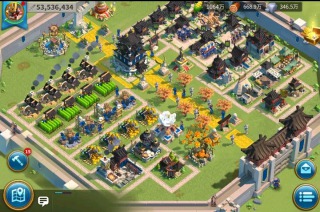
本作は箱庭ゲームとしても優秀で、街の建造や世界探索、蛮族(CPU)の討伐など盛り沢山。
拠点外のオープンマップでは、偵察部隊を出して視野を広げながらリアルタイムバトルができるなど、1人でも楽しめるシステムになっています。
個人で完結して遊ぶことができるため、理由なく他の人から襲われる心配は殆どなく、PvPで襲われるのが苦手な方も安心です。
勿論同盟に入ってPvPを行うのも大きな魅力。広いマップで敵味方入り乱れ、リアルタイムで行われる戦闘は戦略性が高く圧巻です。
Rise of Kingdoms-万国覚醒-は新規は新規鯖に割り振られるようになっているので、サーバー内で差ができにくくなっています。
おすすめポイント
- 古代文明をテーマにしたPvPストラテジー
- クレオパトラや曹操など世界各地の名将で遊べる
- 箱庭ゲームとして個人でも楽しめる
- 世界7700万DL
おねがい社長!

おねがい社長!は美人秘書と一緒に、社長となってゼロから創業する会社経営SLGです。
主人公はリストラされて無職となりますが、美人秘書に助けられながら成り上がっていきます。
いわゆるハコニワ系でタピオカ店やカフェなどの施設を建設して、お金を稼いでいきます。

おねがい社長!の一番の魅力は、なんといってもキャラ。かわいい系やおねい様系など様々なタイプの人材や秘書と一緒にゲームをプレイする事が出来ます。
特に秘書は自由に着せ替えやボイスを変更し、プレイヤー好みに仕上げることができます。
グラドルやセクシー女優とのコラボもあり、非常に豊富なキャラが揃えられています。

最初はミッションに従って入ればサクサク進み、難しくて詰まってしまう事はありません。
基本的にフルオートで進められるので、忙しい人でも手軽に遊ぶことができます。アプリを閉じている間にも、放置で資材が集まります。
資材も他のアプリのように木材や石材など細かいものは無く、主にお金やコインさえ集めれば何とかなるのでシンプルで分かりやすいシステムになっています。
おすすめポイント
- 会社経営SLG
- キャラが魅力的
- 秘書がセーラー服やナース、レースクイーンなど様々な着替えが可能
- シンプルで分かりやすいシステム
- 放置で遊べる
- PvPでプレイヤー同士でも対戦できる
リネージュ2M

リネージュ2Mは最高クラスの美麗グラフィックで楽しめるMMORPGです。
綺麗だけどあの頃の懐かしさもある、映画のように美しいファンタジー世界を、手軽にスマホで体験することができます。

レベル上げやアイテム収集をオートで進められるので、時間の無い方にもオススメです。
オート操作は非常に充実しており、細かく設定する事が可能。20秒に1回スキルを使用するなど、戦闘の補助としても有用です。
背景や戦闘グラフィックも美しく、オート戦闘を眺めているだけでも飽きない完成度です。

1億平方メートル以上に及ぶモバイル最大級のオープンワールドで、やり込み要素が満載。どれだけでも遊ぶことができます。
ステータスは自身で割り振れますし、スキルも各自取得できる仕様。自由な育成で、自分だけのキャラクターを作り上げる事が可能です。
おすすめポイント
- 人気作リネージュ2のモバイル版
- 前作を遊んでいなくても楽しめる
- 最高クラスの美麗グラフィック
- オート機能が充実・時間が無くても遊べる
- 1億平方メートル以上に及ぶモバイル最大級のオープンワールド
FFBE幻影戦争 WAR OF THE VISIONS

FFBE幻影戦争 WAR OF THE VISIONSは、FFの世界観で行われるタクティカルRPGです。
FFタクティクスを彷彿とさせるゲームシステムで、CTの貯まったキャラをターン制で移動させて盤面を攻略していきます。
「本当に無料?」という声が見られるほどゲームの完成度が高く、歴代のFFキャラも登場するので、FFファンの方にもタクティカルRPGが好きな方にもオススメです。

FFBE幻影戦争にはFFでお馴染みのジョブやアビリティ、魔法や召喚獣などが登場します。
魔法の発動に時間が掛かったり、初手からバフを掛ける事も可能だったりと、非常に戦略性が高くなっています。
マップに高低差が有ったりキャラ育成の幅が広かったりと、やりごたえのある内容です。

FFの系譜なのでストーリーも重厚で、1人でじっくり攻略も魅力。ボス戦やレイドのような心躍るPvEも活発に行われています。
他にもギルド戦やPvP、マルチと言った要素も満載。1人でも皆でも楽しめます。
オート機能も付いているので、時間がない方も安心して遊ぶことができます。
おすすめポイント
- FFBEの世界観で行われるタクティカルRPG
- ジャブやアビリティなどを駆使した戦略性の高いバトル
- 重厚なストーリー
- オート機能で時間が無くても遊べる










